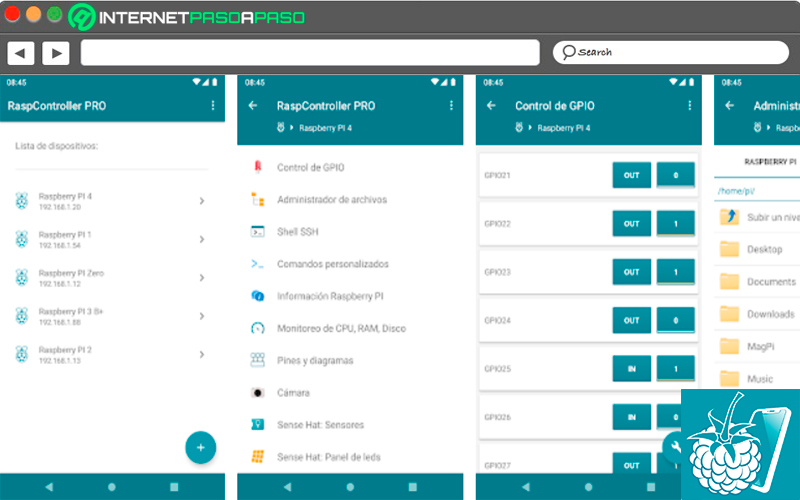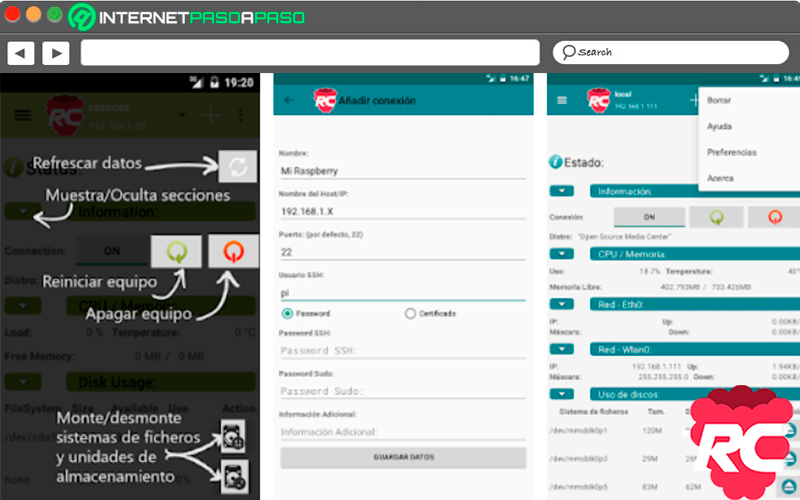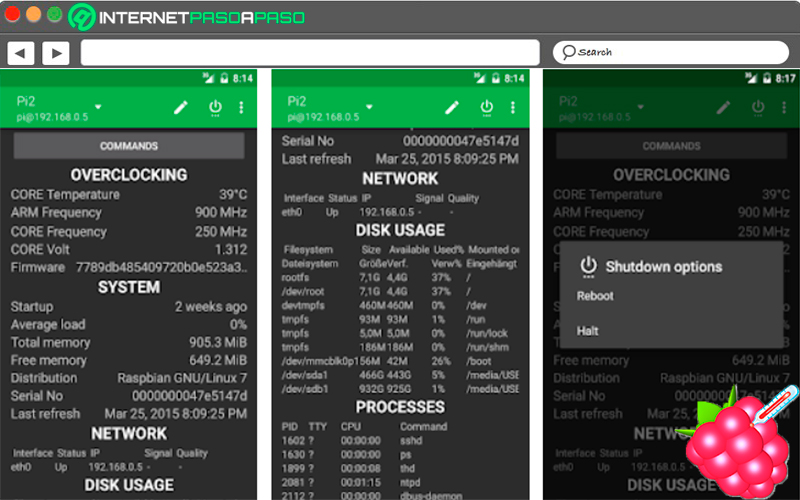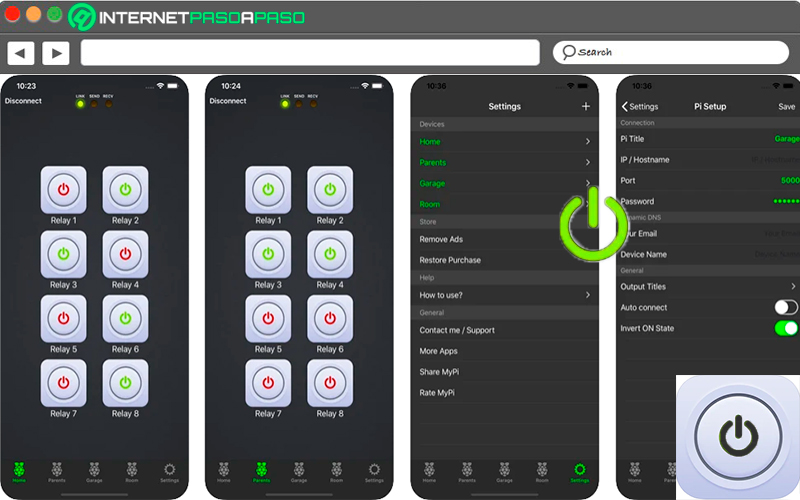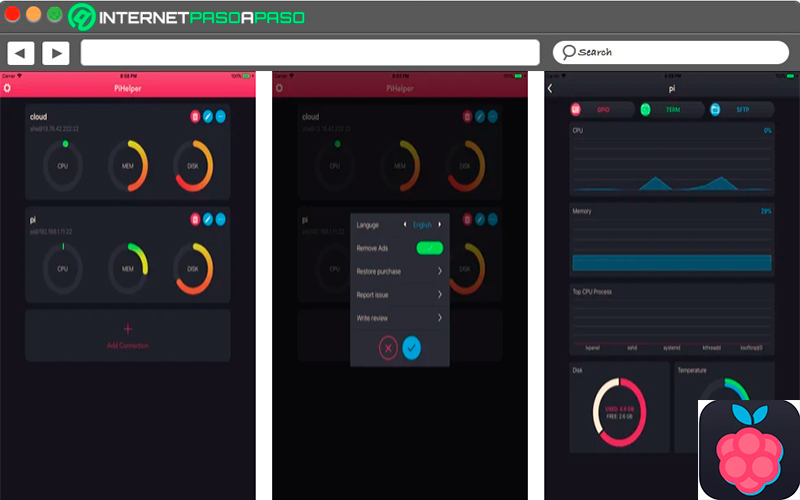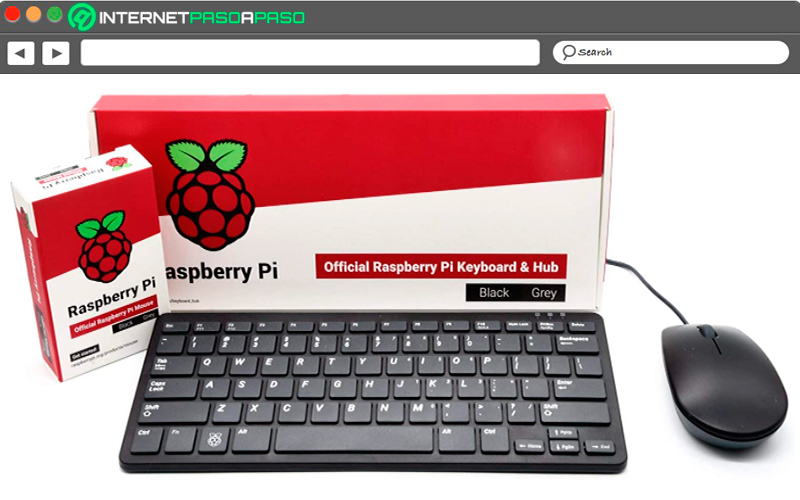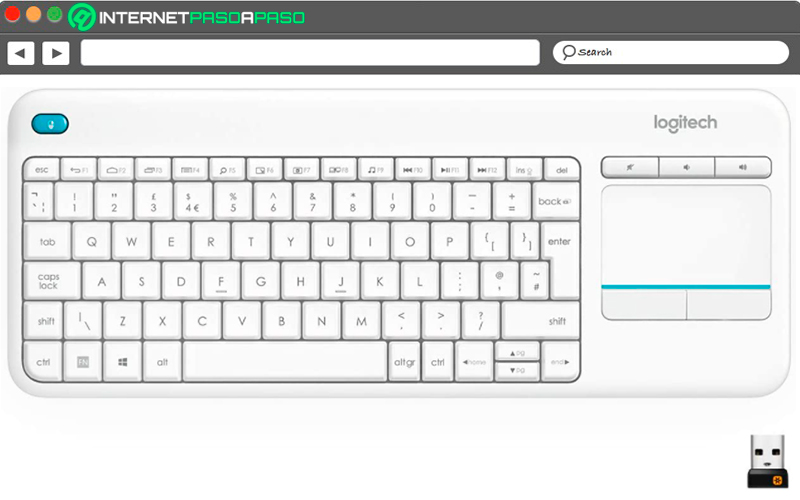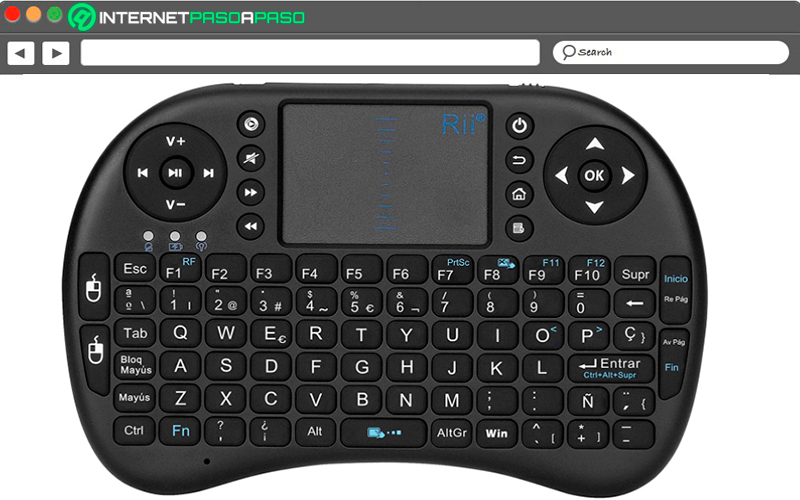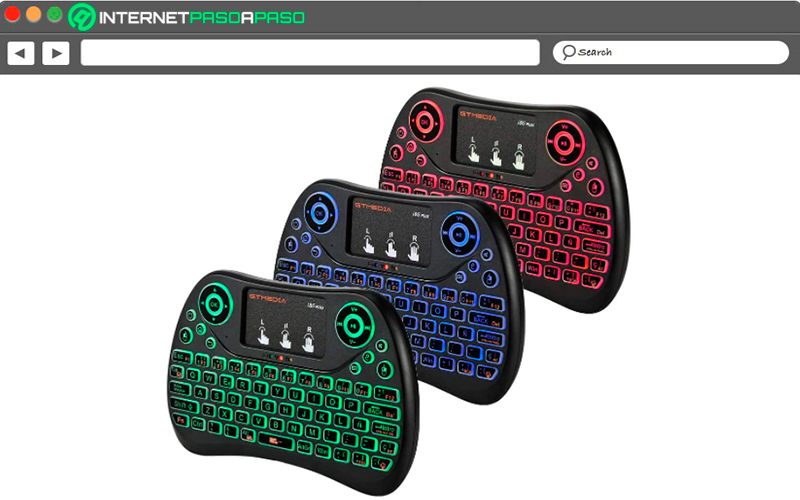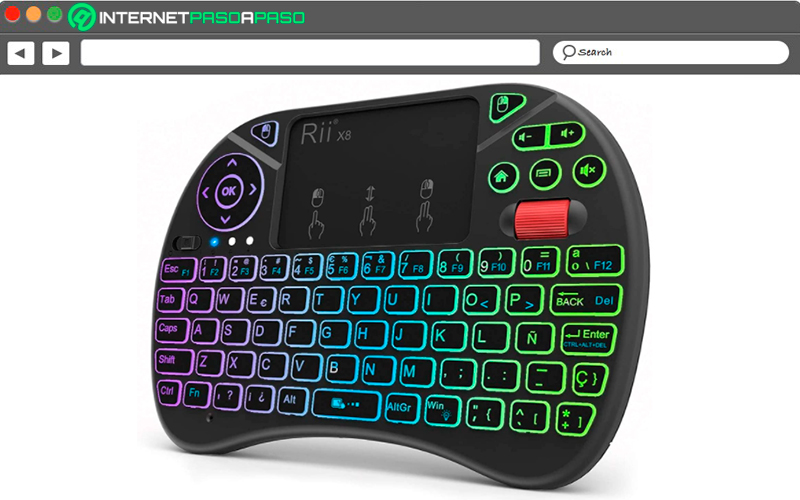No queda ninguna duda de que los teléfonos móviles inteligentes cada día son más importantes para el mundo de la tecnología, domótica e IoT. Es así como se han convertido en la mano derecha de las placas Raspberry Pi.
Estos microordenadores se han convertido en el medio principal para crear una gran cantidad de proyectos, los cuales se van a poder usar y controlar de manera remota desde el smartphone.
Lo mejor de todo es que se trata de un proceso bastante sencillo de lograr, esto quiere decir que si tienes un móvil Android o iOS y una Raspberry Pi, entonces aquí te enseñaremos como usar el smartphone como teclado en tu mini PC.
Aprende paso a paso cómo utilizar tu teléfono móvil como teclado para tu monoplaca Raspberry Pi
Se trata de un procedimiento muy fácil de realizar y el cual se va a hacer mediante la web de VNC for Raspberry Pi, la misma te dará la posibilidad de que puedas controlar la placas desde el Smartphone, el cual se podrá usar como un teclado y mouse a la vez.
Es importante que tengas en cuenta que vas a necesitar una conexión a Internet para ello. Además, lo primero que debes hacer es cambiar la contraseña y el usuario de la distribución, ya que de lo contrario la placa SBC podría estar vulnerable a cualquier ataque de ciberdelincuentes o piratas cibernéticos.
De esta manera, cuando hayas realizado lo ya mencionado, debes abrir la terminal en el microordenador y escribir los siguientes comandos:
sudo apt-get update && upgradesudo apt-get install realvnc-vnc-server realvnc-vnc-viewer
Estos comandos te permitirán llevar a cabo la instalación. Por lo tanto, cuando todo esté instalado, lo siguiente será ejecutar el comando raspi-config y de esa manera bajar hasta la opción VNC. Cuando ya estés allí adentro debes activar la opción de VNC y listo. Después de esto vas a necesitar del servicio VNC para Raspberry Pi, ten presente que se trata de un servicio que te ayudará en el proceso de conectar el mini PC en cualquier sitio.
Para ello es necesario que te registres completamente gratis en el servicio mediante su web https://www.realvnc.com/raspberrypi/#sign-up. Cuando ya te hayas registrado, lo siguiente que debes hacer es descargar el cliente para Raspberry Pi, el cual se va a encontrar en la web, así como la App VNC que descargaste en tu dispositivo móvil.
Al haber hecho todo esto, lo siguiente será utilizar tus credenciales de acceso en VNC Viewer y de esa manera poder controlar el escritorio de Raspbian de forma remota desde el smartphone, también se podrá hacer desde el navegador o la aplicación web existente para ello. De esta forma no solo se podrá controlar el microordenador desde el terminal, sino que también desde cualquier otro equipo que esté lejos de la placa, como lo puede ser también desde un ordenador de sobremesa o un portátil.
Conoce cuales son las mejores aplicaciones que puedes usar para controlar tu Raspberry Pi
La forma más común para usar una Raspberry Pi es usándola con un monitor y algunos periféricos conectados a ella como lo es el mouse o teclado, pero hoy en día muchas de las personas la usan sin ello, y una de las formas para hacerlo es controlando de forma remota desde otro dispositivo como lo son los smartphone o tablet, los cuales te pueden funcionar como mouse, teclado y monitor a la vez.
Por suerte, actualmente se pueden encontrar una gran cantidad de aplicaciones que te permitirán llevar esto a cabo, bien sea desde tu dispositivo de Android o iOS.
Es por ello que aquí te vamos a enseñar cuales son las mejores apps que puedes descargar desde Google Play o la App Store para que puedas empezar a controlar tu microordenador:
Android
Android es un sistema operativo abierto por lo que las posibilidades de conseguir este tipo de aplicaciones son mucho más amplias. Es así como te vamos a enseñar tres app que no solo te permitirán conocer a temperatura o el uso del CPU de tu Raspberry, sino que te darán la posibilidad de controlar el mini PC desde ella.
Para ello sigue cada uno de los programas que te explicaremos a continuación:
RaspController
RaspController consiste en una aplicación que te permitirá conocer una gran cantidad de datos de tu placa Raspberry Pi una vez estés conectada a ella. Entre algunos de los datos que se van a ver son el uso del procesador, el espacio que tiene el disco duro, la temperatura, entre algunos otros detalles que se podrán consultar allí.
También vas a tener la oportunidad de manejar el puerto GPIO, para ello la aplicación te va a ofrecer varios ejemplos de esquemas que te permitirán conectar diferentes cosas a los pines de ese puerto, así como poder leer y conocer la información correspondiente de los sensores que se conectan al GPIO.
De la misma forma cuenta con Widgets para llevar a cabo determinadas actividades como apagar la Raspberry Pi o simplemente reiniciarla. Finalmente, también te ofrece un apartado de recursos para la Raspberry Pi, y se trata de una app que cuenta con dos versiones, una de ella de pago la cual tiene un precio de 3 euros sin anuncios y la versión gratuita que claramente cuenta con anuncios publicitarios.
RaspManager
Se trata de una aplicación disponible en Google Play que también te permite controlar tu mini PC de forma remota. La misma te va a dar la posibilidad de navegar por todos los archivos de tu Raspberry Pi mediante SFTP, donde te mostrará mucha información de la misma, aunque es un poco más complicada para acceder a detalles como la temperatura.
También vas a tener la oportunidad de acceder a la terminal SSH donde vas a poder ejecutar cualquier tipo de comando que tú necesites en cualquier momento. De la misma forma te ofrece un listado con todos los procesos abiertos y una forma de cerrarlos fácilmente. RaspManager cuenta con Widget donde encontraras acceso rápido a varios elementos de la placa. Hay que mencionar que esta app también cuenta con una versión gratuita que posee anuncios y una versión de pago que está libre de ellos y tiene un valor de 1,30 euros.
RasPi Check
Otra de las opciones que puedes tomar en caso que tengas un dispositivo móvil Android es RasPi Check, hay que mencionar que esta app es bastante sencilla y mucho más limitada que RaspController, pero que de igual manera te permitirá tener un control sobre tu Raspberry Pi en todo momento.
Con ella vas a tener la oportunidad de conocer algunos detalles como lo es la velocidad, temperatura del procesador, el uso de la red, disco duro y todos los procesos que tengas abierto en el mini PC. Así mismo te brinda la oportunidad de personalizar algunos comandos en concreto para que estos se ejecuten desde un menú.
Esto te permitirá que en el momento que quieras ejecutar un comando en especial, lo vas a poder hacer directamente desde Raspi Check sin la necesidad de conectar la Raspberry Pi. También puedes contar con algunos Widget que te darán un acceso directo a algunas funciones en específicas.
iOS
Ahora si cuentas con un dispositivo móvil de iOS, entonces también vas a tener la oportunidad de utilizar algunas aplicaciones que te permitirán controlar tu microordenador de forma remota. Debes tener en cuenta que las opciones aquí son un poco más reducidas que en Android, pero de igual manera conseguirás aplicaciones muy bueno para ello en la App Store.
De esta forma aquí te enseñamos una lista con las mejores app que puedes usar:
MyPi
Se trata de una aplicación que te va a permitir crear diferentes macros con los que podrás realizar algunas actividades en específicas con todas las cosas que tengas conectadas a los puertos GPIO. De la misma manera vas a tener la oportunidad de crear distintos macros dependiendo de todo lo que quieras hacer y así mismo asignarlo a tu Raspberry Pi.
Debes tener presente que esta aplicación es compatible con todos los modelos de esta placa. La misma te da la posibilidad de asignar un botón en específico para cada macro y así mismo facilitar cualquier tarea de domótica que estés realizando. Finalmente hay que mencionar que se trata de una app gratuita y de pago, la cual ofrece una versión mejorada por un precio de 12 euros.
PiHelper
PiHelper es una aplicación muy similar a lo que es RaspController ya mencionada anteriormente en Android, por lo que se puede decir que es una de las más completas que encontrarás en la tienda oficial de Apple. De esta forma esta aplicación te permitirá acceder a la Raspberry Pi de forma remota y llevar a cabo varias actividades como lo es conocer los datos de temperatura y rendimiento.
Así mismo vas a poder acceder al puerto GPIO, navegar en todos los archivos de la Raspberry Pi y ejecutar cualquier tipo de comando desde la consola. Todo esto te permitirá manejar tu placa sin la necesidad de conectarle periféricos para ello. Además, se trata de una app gratuita y de pago, por lo que podrás instalar aquella que más prefiera.
Lista de los mejores teclados que puedes utilizar para tu Raspberry Pi que debes conocer
Actualmente se pueden encontrar una gran cantidad de teclados disponibles para Raspberry Pi, cada uno con características diferentes por lo que podrás usar aquellos que mejor se adapte a tus necesidades y al uso que le quieras dar.
Es por ello que a continuación te vamos a enseñar los mejores teclados que puedes empezar a utilizar en tu microordenador:
Teclado oficial de Raspberry Pi
Comenzamos esta lista presentándote el teclado oficial de Raspberry Pi, el cual incluye un teclado y mouse que pueden ser de color negro o gris, así mismo incluye un teclado de 78 teclas con hub USB, el concentrador de teclado incluye 3 puertos USB tipo A para alimentar periféricos conectados, un micro USB para conectar la placa y la detección automática de idiomas.
En cuanto al mouse que incluye es óptico con cable de tres botones y rueda de desplazamiento y así mismo incluye lo que es una conexión tipo A. De esta manera este dispositivo oficial por parte de Raspberry Pi se ha convertido en la mejor alternativa para la mayoría de los usuarios, el cual resulta muy cómodo de utilizar gracias al diseño de cada una de sus teclas.
Logitech K400
Logitech K400 consiste en un teclado inalámbrico con Touchpad, el cual es compatible con tu microordenador y es ideal para que lo puedas usar con el media center Kodi, esto en caso que quieras volver tu mini PC en un centro multimedia. Hay que mencionar que se caracteriza por ser un teclado todo en uno, diseñado principalmente para obtener una interacción multimedia relajada.
También hay que mencionar que se trata de un teclado inalámbrico que cuenta con un receptor Unifyinga puerto USB, de manera que el receptor puede ser utilizado para conectar hasta seis dispositivos más simultáneamente. Logitech K400 no solo está disponible para estos microordenadores, sino que también lo está para Windows 7, 8 y 10, así como para Android 5.0 o superior y la tableta Samsung Galaxy.
Entre algunas de sus características más resaltantes se puede mencionar lo que es el botón que aparece al lado izquierdo, el cual te permite hacer click, por lo que no tienes necesidad de usar el mouse para ello. Además, cuenta con un botón de apagado y lo mejor de todo es que la placa es capaz de detectarlo sin inconvenientes ni detección de teclas, por lo que es suficiente seleccionarlo como un teclado estándar español.
Rii Mini i8
Ri Mini i8 es un dispositivo ergonómico con touchpad inalámbrico, el mismo se caracteriza por poseer LED retroiluminados y batería recargable. Además, es compatible con diferentes dispositivos como lo son el sistema operativo Windows, Mac, Linux, Google Android TV Box y HTPC, así como la Raspberry Pi 2.
Se considera como un dispositivo multifuncional y el cual ha sido creado principalmente para lo que es la interacción con plataformas multimedia, así como para diferentes consolas de videojuegos. El mismo cuenta con una conexión a Bluetooth y WiFi para llevar a cabo conexiones inalámbricas, así como una muy buena apariencia física.
Ri Mini i8 suele ser de un color negro y un tamaño bastante reducido, por lo que puede parecerse mucho a un control de videojuegos. Por lo tanto, este teclado resulta una muy buena alternativa para aquellos usuarios que quieren convertir su placa en una consola multimedia o de juegos.
Teclado inalámbrico I8S
Hay que mencionar que este teclado es bastante atractivo y colorido, esto quiere decir que si estás buscando algo que llame la atención, entonces el I8S es una de las mejores alternativas para ti. Se trata de un aparato que cuenta con una retroiluminación del panel táctil, y el mismo consiste en una combinación de mouse con teclado recargable remoto USB.
Así mismo cuenta con 77 teclas multi táctil ideal para que pueda ser utilizado tanto en microordenadores, ordenadores portátiles y de sobremesa. Su diseño es bastante ergonómico que permite que sea mucho más cómodo de utilizar, es así como ofrece un ajuste perfecto a la curva de tus dedos por lo que la presión de cada tecla será mucho más fácil.
Al contar con tres tipos de iluminación, hace que este tipo de teclado sea ideal para usarse toda la noche, aquí puedes escoger entre una iluminación verde, azul o roja. Además, cuenta con un tamaño compacto y pequeño por lo que te brinda mucha facilidad al momento de transportarla de un lado a otro y se considera que es ideal para usarlo en videojuegos ya que ofrece un cómodo uso.
Teclado inalámbrico Rii X8
Para finalizar este teclado te presentamos el modelo Rii X8, el cual ha sido mejorado y ahora es retroiluminado con touchpad 2.4 GHz y cuenta con una rueda Scroll. Es así como se trata de una nueva versión de uno de los teclados más populares el cual ofrece hasta 8 cambios de colores por lo que lo convierte en un dispositivo bastante llamativo.
Así mismo cuenta con un control remoto de mano que lo puedes usar para controlar bien sea tu consola de Xbox 360, Android TV, Kodi o tu Raspberry Pi 2 y Pi 3, entre otros dispositivos. Al tratarse de un teclado iluminado sus posibilidades de uso aumenta, por lo que es ideal para que lo puedas usar de noche, una excelente alternativa para aquellos usuarios que han convertido su microordenador en una consola de videojuegos.
También ofrece algunas funciones de multimedia como lo son los botones de subir y bajar el volumen, teclas de dirección, cuenta con una tecla de encendido, rueda de Scroll, entre algunos otros botones bastantes interesantes. Por último, hay que mencionar que cuenta con un ahorro energético que se activa después de 3 minutos sin presionar ninguna tecla, por lo que automáticamente entra en modo suspensión.